
Zawartość
Nowy tryb niskiego poboru mocy w iOS 9 może poważnie poprawić żywotność baterii iPhone'a, gdy potrzebujesz więcej mocy.
Możesz ręcznie włączyć iOS 9 Tryb niskiego poboru mocy na telefonie iPhone, aby dodać kilka godzin do żywotności baterii iPhone'a, a nie tylko dodatkową godzinę, którą otrzymasz, gdy iPhone poprosi o włączenie nowej funkcji iOS 9. Pokażemy również, jak włączyć tryb niskiego poboru mocy za pomocą Siri.
Jeśli ciągle potrzebujesz trybu niskiego poboru mocy w iOS 9, aby przetrwać cały dzień, możesz rozważyć naprawienie złej żywotności baterii iOS 9 lub zainwestowanie w obudowę baterii iPhone'a, która może zwiększyć moc.

Dowiedz się, jak ręcznie włączyć tryb niskiego zużycia energii w systemie iOS 9.
[contextly_sidebar id = ”JNIoddchToZPhE9WdxhatJWsgyFsOrVx”] Tryb niskiego poboru mocy to nowa funkcja systemu iOS 9, która niweluje funkcje rozładowywania baterii, dzięki czemu nie trzeba od razu ładować telefonu iPhone. Po włączeniu trybu niskiego poboru mocy wyłącza następujące elementy;
- Pobieranie poczty
- Odświeżanie aplikacji w tle
- Automatyczne pobieranie
- Efekty wizualne są zmniejszone lub wyłączone
Połączenie tych zmian może wydłużyć czas pracy baterii o 20% lub zgodnie z testami, co powinno sprawić, że pełna bateria iPhone'a wytrzyma 1,43 razy dłużej, potencjalnie zwiększając żywotność baterii iPhone'a o 4-6 godzin.
Nowe narzędzie do ładowania baterii iPhone'a w iOS 9 działa na iPhone 4s, iPhone 5, iPhone 5c, iPhone 5s, iPhone 6, iPhone 6s Plus, iPhone 6s i iPhone 6s Plus. Obecnie nie ma trybu niskiego poboru mocy dla iPada.
Pokażemy Ci, jak ręcznie włączyć tryb iOS 9 Low Power na iPhonie, aby uzyskać lepszą żywotność baterii iPhone'a w iOS 9.
Jak włączyć tryb niskiego poboru mocy w iOS 9
W systemie iOS 9 nie ma skrótu do Centrum sterowania dla trybu niskiego poboru mocy, ponieważ Apple postrzega go głównie jako narzędzie, które włączasz, gdy pod koniec dnia potrzebujesz trochę więcej mocy z iPhone'a.
Możesz ręcznie włączyć tryb niskiego poboru mocy w dowolnym momencie, co może znacznie zwiększyć żywotność baterii iPhone'a.

Użyj Siri, aby ręcznie włączyć tryb niskiego zużycia energii w systemie iOS 9.
Istnieją dwa sposoby włączenia trybu niskiego poboru mocy w iOS 9. Po prostu przytrzymaj przycisk domowy i powiedz Siri: „Włącz tryb niskiego zużycia energii. ”Siri włączy to dla ciebie i pokaże przełączanie na ekranie. Po prostu powiedz „Wyłącz tryb niskiego poboru mocy”. i Siri wyłączy to dla ciebie.
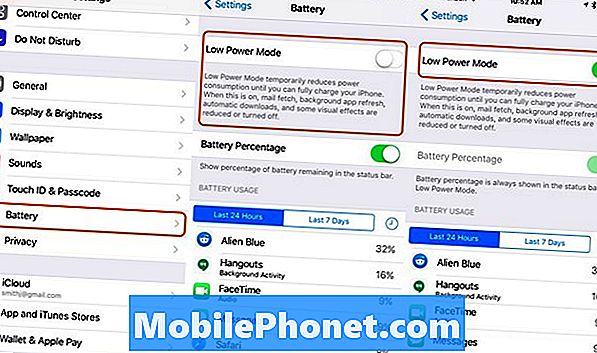
Gdzie ręcznie włączyć tryb niskiego zużycia energii w systemie iOS 9.
Drugim sposobem jest przejście do Ustawień, gdzie możesz ręcznie sterować trybem niskiego zużycia energii. Nie ma opcji ani indywidualnych ustawień do wyboru i włączenia lub wyłączenia, tylko jeden przełącznik.
Iść do Ustawienia -> Bateria -> Tryb niskiego poboru mocy -> Wł.
Gdy włączasz to kilka razy, możesz zobaczyć wyskakujące okienko wyjaśniające zmiany, ale nie zobaczysz tego przy każdym użyciu.
„Jak mogę stwierdzić, czy tryb niskiego poboru mocy jest włączony?” Jest powszechnym pytaniem. Prostym sposobem jest spojrzenie na ikonę baterii iPhone'a w prawym górnym rogu. Gdy włączony jest tryb niskiego poboru mocy iOS 9, zobaczysz żółtą ikonę baterii.
iOS 9 vs iOS 8: co nowego w iOS 9





















